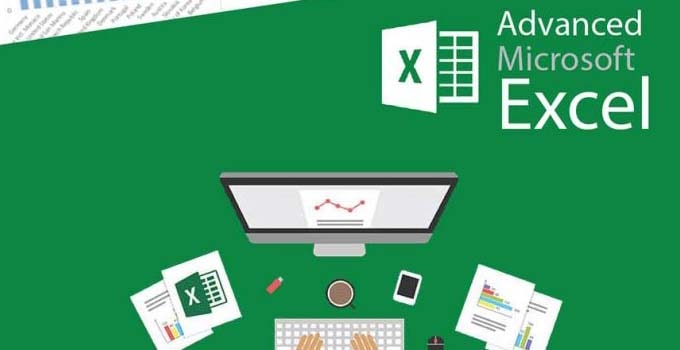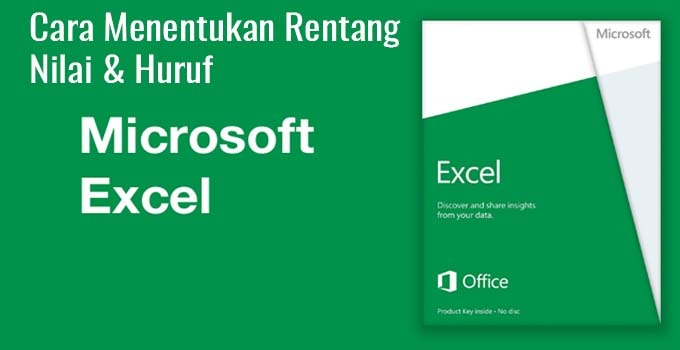Excel adalah salah satu program spreadsheet terbaik yang banyak digunakan oleh banyak orang di dunia bisnis, pendidikan dan lain sebagainya. Pada program Excel, banyak sekali fitur-fitur yang dapat memudahkan penggunanya dalam mengolah data, salah satunya adalah rumus if pada excel untuk nilai. Rumus if pada excel untuk nilai ini sangat penting bagi kaum akademik dan praktisi bisnis untuk mengevaluasi nilai yang telah dicapai. Dengan menggunakan rumus if pada excel, pengguna dapat dengan mudah menghitung grade nilai atau konversi nilai dari angka ke huruf pada tabel nilai.
Rumus If Pada Excel Untuk Nilai
Rumus if pada excel adalah salah satu rumus matematika dasar yang berfungsi untuk membuat suatu kondisi dimana ketika kondisi tersebut bernilai benar, maka excel akan menampilkan hasil yang diinginkan, sedangkan ketika kondisi tersebut salah, excel akan menghasilkan nilai lain. Rumus if pada excel untuk nilai banyak digunakan dalam mengolah data nilai, misalnya pada tabel nilai siswa atau tabel kinerja karyawan. Konsep dasar dari rumus if pada excel untuk nilai adalah sebagai berikut:
- Jika kondisinya benar, maka hasilnya akan menghasilkan nilai tertentu
- Jika kondisinya salah, maka excel akan menampilkan nilai lain.
Rumus if pada excel untuk nilai menggunakan logika dalam menghubungkan dua nilai atau lebih. Ada beberapa variabel yang harus dimasukkan dalam rumus if pada excel untuk nilai, antara lain:
- Kondisi (misalnya jika nilai X lebih besar dari 80)
- Nilai yang akan muncul jika kondisi terpenuhi atau benar (misalnya grade A)
- Nilai yang akan muncul jika kondisi tidak terpenuhi atau salah (misalnya grade B)
Cara Membuat Grade pada Excel dengan Rumus If
Bagaimana cara membuat grade nilai pada excel dengan rumus if? Berikut adalah langkah-langkahnya:
- Buatlah tabel seperti pada contoh dibawah ini:
- Masukkan rumus if pada sel C2:
=IF(B2>=90, "A", IF(B2>=80, "B", IF(B2>=70, "C", IF(B2>=60, "D", "E"))))- Kemudian tekan enter pada keyboard dan hasilnya terlihat sebagai berikut:
Dalam contoh diatas, jika nilai yang tercantum pada kolom B adalah lebih besar atau sama dengan 90, hasilnya A, jika nilai tersebut lebih besar atau sama dengan 80 tetapi kurang dari 90, hasilnya B. Begitupula jika nilai tersebut lebih besar atau sama dengan 70 tetapi kurang dari 80, hasilnya C, jika nilai tersebut lebih besar atau sama dengan 60 tetapi kurang dari 70, hasilnya D dan jika nilai tersebut sama kurang dari 60, hasilnya E.
Cara Mengkonversi Rentang Nilai Sekolah ke dalam Huruf (A, B, C, D)
Bagaimana cara mengkonversi rentang nilai sekolah ke dalam huruf seperti A, B, C, atau D dalam program Excel? Berikut adalah tahapannya:
- Buatlah tabel seperti pada contoh dibawah ini:
- Masukkan rumus if pada sel C2:
=IF(B2>=85, "A", IF(B2>=70, "B", IF(B2>=55, "C", IF(B2>=40, "D", "E"))))- Kemudian tekan enter pada keyboard dan hasilnya terlihat pada kolom C sebagai berikut:
Contoh di atas menunjukkan bahwa ketika angka dalam cell adalah lebih besar atau sama dengan 85, maka akan diberikan nilai A kepada siswa tersebut, dan seterusnya. Dalam hal ini, nilai 85-100 memiliki nilai A, 70-84 memiliki nilai B, 55-69 memiliki nilai C, 40-54 memiliki nilai D, dan nilai kurang dari 40 akan mendapatkan nilai E. Rumus if di atas mengikuti logika yang sama seperti sebelumnya, dan pengguna dapat menambahkan rentang nilai sesuai dengan kebutuhan mereka.
FAQ
1. Apa saja manfaat dari penggunaan rumus if pada excel?
Jawaban: Dalam pengolahan data nilai pada excel, rumus if sangatlah berguna karena ia dapat memudahkan pengguna untuk menghitung nilai siswa dan juga mengkonversi nilai angka menjadi huruf dengan hanya mengikuti langkah-langkah dan metode yang telah dijelaskan diatas.
2. Apa saja fitur-fitur yang dapat dimanfaatkan dalam program Excel untuk menghasilkan data yang lebih efektif?
Jawaban: Selain rumus if, pengguna dapat memanfaatkan fitur-fitur lain pada program Excel yang akan membuat pengolahan data menjadi lebih mudah dan efektif, antara lain pivottable, conditional formatting, dan chart atau grafik. Pivottable digunakan untuk menghitung dan menampilkan data secara dinamis, sedangkan conditional formatting dapat membantu pengguna untuk memformat tampilan sel sesuai dengan ketentuan tertentu. Chart atau grafik sangat berguna untuk menyajikan data dalam bentuk visual yang mudah dicerna oleh pemirsa.
Video Tutorial Rumus If untuk Rentang Nilai
Untuk lebih memudahkan dalam memahami cara menggunakan rumus if pada excel untuk nilai, berikut adalah video tutorial dari channel Excel dan Rumus Microsoft Excel:
Dalam video tersebut, Anda dapat belajar cara menggunakan rumus if pada excel untuk mengkonversi rentang nilai menjadi huruf.
Kesimpulan
Rumus if pada excel untuk nilai sangatlah bermanfaat bagi pengguna excel yang sering mengolah data nilai siswa atau data lain yang memerlukan penghitungan. Dengan mengikuti langkah-langkah dan metode yang telah dijelaskan di atas, pengguna excel dapat menghasilkan nilai atau konversi nilai dari angka ke huruf dengan cepat dan mudah. Selain rumus if, pengguna excel juga dapat memanfaatkan fitur-fitur lain pada program Excel untuk membuat pengolahan data menjadi lebih mudah dan efektif.